Cómo usar el Borrador de objetos del Galaxy S23
El Borrador de objetos es una función de edición de fotos de Galaxy que te permite seleccionar y borrar objetos no deseados de las imágenes. Además del borrado de objetos, el borrador de sombras/borrador de reflejos de luz utiliza la IA para analizar las imágenes en busca de sombras y reflejos de luz no deseados y los borra automáticamente. Con la actualización One UI 5.1, el Borrador de objetos se ha optimizado para mejorar la velocidad de procesamiento, la resolución y la calidad de imagen llevando la función de Borrador de objetos al siguiente nivel con Galaxy S23.
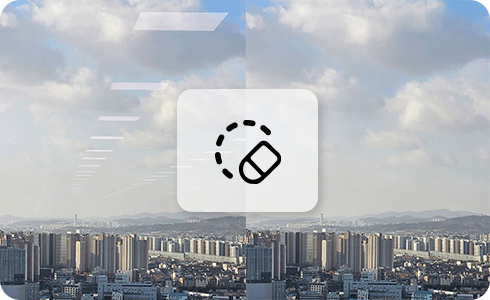
Cómo usar el Borrador de objetos del Galaxy

El Borrador de objetos permite seleccionar y borrar objetos dentro de una imagen manteniendo la mejor calidad de imagen.
- Cómo borrar objetos
- Cómo borrar sombras

El borrado de sombras distingue automáticamente entre las sombras que deben borrarse y las sombras que deben quedarse, y garantiza que se mantenga la mejor calidad de imagen.
Nota: puede haber diferencias según las características de la fotografía, como la situación de la toma.
- Cómo eliminar los reflejos de luz

El borrado de reflejos identifica automáticamente los reflejos que deben borrarse y garantiza el mantenimiento de la mejor calidad de imagen.
Gracias por tus comentarios
Por favor responda todas las preguntas.




































